Hoewel YouTube Music ons een muziekstreamingservice van hoge kwaliteit heeft aangeboden, moet je toch een keer YouTube Music opnemen om enkele audioclips offline vast te leggen om af te spelen of te bewerken. Maar aangezien YouTube Music de directe opnamefunctie biedt, heb je tools van derden nodig om YouTube Music op te nemen.
Dus voor gebruikers met verschillende apparaten, introduceert dit artikel alle manieren waarop je kunt proberen YouTube Music op te nemen op zowel desktops als mobiele telefoons. Kies nu op basis van de apparaten die u gebruikt de beste methode om muziek van YouTube op te nemen.
Beste alternatief om YouTube-muziek op desktops op te nemen
Zoals we weten, hoewel er veel schermrecorders werken om YouTube Music op desktops op te nemen, hebben ze niet allemaal dezelfde uitvoerkwaliteit. Ook kunnen de meeste van hen het opnameproces niet versnellen en het zou tijdverspilling zijn als je veel nummers zou moeten opnemen van YouTube Music.
Dus als je gewoon een betere manier zoekt om YouTube Music snel en in kwaliteit zonder kwaliteitsverlies op te nemen, TuneFab YouTube-muziekconverter wordt u ten zeerste aanbevolen. Hoewel deze software niet bepaald een recorder is, werkt het nog beter om u te helpen muziek van YouTube offline op te slaan. TuneFab YouTube Music Converter gebruikt de officiële YouTube Music Web Player om u toegang te geven tot alle YouTube Music-nummers die door de functionarissen zijn uitgebracht. In plaats van andere software te openen om de opname te verwerken, kunt u dit direct doen download de nummers offline zonder DRM-beveiliging - dan kunt u ze bewerken of knippen op basis van uw behoeften!
In tegenstelling tot die gewone schermrecorders, kan TuneFab YouTube Music Converter zelfs een hele YouTube Music-afspeellijst voor je downloaden, zodat je meer nummers tegelijk kunt krijgen zonder ze een voor een op te nemen en veel tijd te verspillen. Daarom, voor degenen die een snellere manier willen om YouTube Music op desktops op te nemen, in plaats van een traditionele schermrecorder te vinden, is TuneFab YouTube Music Converter een krachtig alternatief dat je niet mag missen.
Belangrijkste kenmerken:
● Voegt YouTube Music Web Player toe om YouTube Music-afspeellijsten in één keer op te slaan
● Verwijdert DRM uit YouTube Music-nummers zodat je ze zonder beperkingen offline kunt bewerken
● Biedt aanpasbare instellingen om YouTube Music op te slaan in de gewenste kwaliteit
● Slaat ID3-informatie op bij de nummers voor gemakkelijker offline muziekbeheer
● Ondersteunt het batchgewijs downloaden van YouTube Music-nummers in plaats van ze één voor één op te nemen
● Biedt tot 10x snellere download van muziek van YouTube Music en bespaart je tijd
Hieronder kun je de tutorial lezen en leren hoe je muziek van YouTube Music kunt opslaan met TuneFab YouTube Music Converter in plaats van een traditionele schermrecorder, dan weet je hoe efficiënt deze tool zal zijn.
Stap 1. Open YouTube Music Web Player in TuneFab
Wanneer u TuneFab YouTube Music Converter op uw computer hebt geïnstalleerd, opent u deze en klikt u vervolgens op "Open de YouTube Music-webspeler" om de ingebouwde webspeler te openen. U kunt inloggen op uw account om de afspeellijsten te vinden die u hebt gemaakt of opgeslagen om te downloaden en ook niet uw persoonlijke ID gebruiken, maar direct zoeken naar de afspeellijsten om offline op te slaan.

Stap 2. Voeg YouTube-muzieknummers of afspeellijsten toe
Gebruik dan direct de zoekfunctie van de webplayer om toegang te krijgen tot de nummers of afspeellijsten die je offline wilt bewaren. U kunt ze eenvoudig naar de "+""-knop slepen en de nummers aan de conversielijst toevoegen.

Stap 3. Kies Formaat en Kwaliteit
Door nu naar de rechterbovenhoek te gaan, kun je een indeling selecteren om YouTube Music-nummers offline op te slaan. Er zijn 4 algemene opties beschikbaar, namelijk MP3, M4A, WAV en FLAC. Selecteer gewoon degene op basis van uw behoeften.
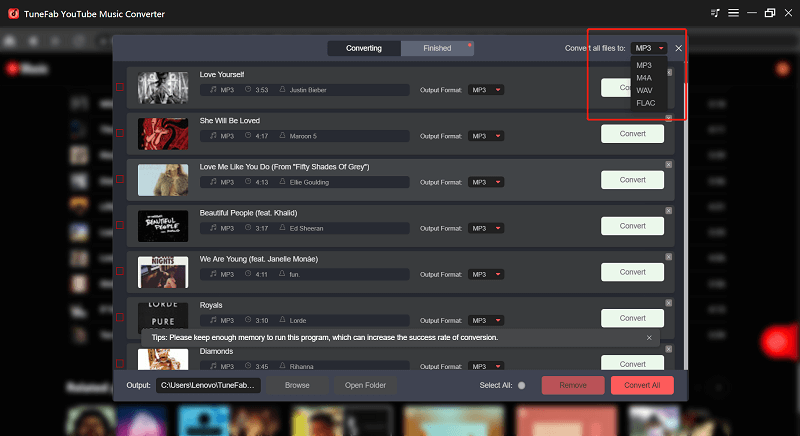
Als u de kwaliteit van de gedownloade nummers verder wilt aanpassen, opent u gewoon het venster "Voorkeuren" in "Menu". Door vervolgens over te schakelen naar het tabblad "Geavanceerd", kunt u de kwaliteitsinstellingen zoals "SampleRate" en "Bitrate" wijzigen op basis van uw behoeften.

Stap 4. Bewaar YouTube Music offline op desktop
Klik ten slotte gewoon op de knop "Alles converteren" om het downloaden van muziek te starten. Wacht gewoon heel even en TuneFab YouTube Music Converter slaat al je geselecteerde nummers offline op. Als je ze hebt, kun je vrij bewerken als je nodig hebt.

Leg YouTube-muziek vast met FonePaw Screen Recorder
Hoewel sommige traditionele schermrecorders minder efficiënt zouden zijn, zijn er nog steeds enkele die zeer professionele hulp bieden als je ze nog steeds wilt gebruiken als hulpmiddel om YouTube Music op desktops vast te leggen. Hier FonePaw Schermrecorder beter kiezen.
Voor muziekliefhebbers zou de opnamekwaliteit het belangrijkste moeten zijn waarmee u rekening moet houden bij het selecteren van een schermrecorder. FonePaw Screen Recorder kan de oorspronkelijke kwaliteit behouden van hoe de nummers online worden afgespeeld zonder enige compressie. Deze schermrecorder is ook uitgerust met een aantal handige functies, zoals geplande opname of opnamemodi in een vergrendeld venster, zodat je gemakkelijker YouTube Music kunt opnemen. Zie hieronder ook hoe u FonePaw Screen Recorder kunt gebruiken om muziek van YouTube op te nemen, gewoon door heel eenvoudige handelingen.
Stap 1. Open FonePaw Screen Recorder nadat u het op uw computer hebt geïnstalleerd. Selecteer vervolgens "Audiorecorder" in het startscherm.
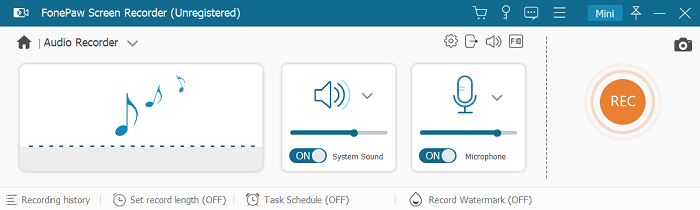
Stap 2. Voordat u begint met het opnemen van YouTube Music, kunt u eerst het systeemvolume aanpassen. Door het microfoongeluid uit te schakelen, kunt u zorgen voor een betere geluidskwaliteit bij het opnemen van de nummers.
Voor Windows-abonnees kunt u zelfs de functies "Ruisonderdrukking" en "Audioverbetering" gebruiken om een betere opnamekwaliteit te garanderen om YouTube Music-opnamen op te slaan.
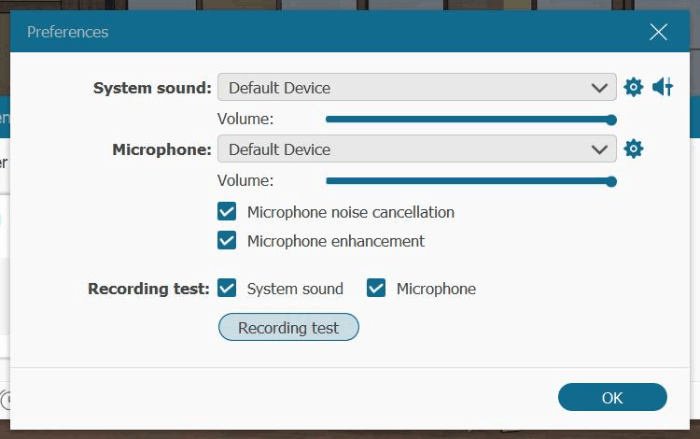
Stap 3. Druk na de instellingen gewoon op "REC" en speel het YouTube Music-nummer af om de opname te starten.
Stap 4. Wanneer het nummer is afgelopen, klikt u op "Stop" en controleert u de toestand in het voorbeeldvenster. Druk ten slotte op "Opslaan" om het opgenomen YouTube Music-nummer offline op je computer te houden.
Muziek opnemen van YouTube Music op iPhone
Nadat je de methoden hebt gecontroleerd om YouTube Music op computers op te nemen, bekijk je nu ook de manieren om dit op mobiele telefoons te doen. Ten eerste, aangezien de iPhone een ingebouwde opnamefunctie heeft toegevoegd aan het iOS-systeem, kun je deze direct gebruiken om muziek op te nemen van YouTube iPhone. Als je deze functie nog niet eerder hebt gebruikt, volg dan gewoon de onderstaande stappen en voeg deze toe aan je controlecentrum om eenvoudig YouTube Music op te nemen.
Stap 1. Eerst moet u "Instellingen" openen en vervolgens naar "Controlecentrum" gaan om "Schermopname" toe te voegen aan de lijst "INCLUDED".
Stap 2. Open vervolgens een nummer op YouTube Music om te beginnen met spelen. Veeg tegelijkertijd het controlecentrum omlaag/omhoog en tik op de opnameknop om de muziek vast te leggen.
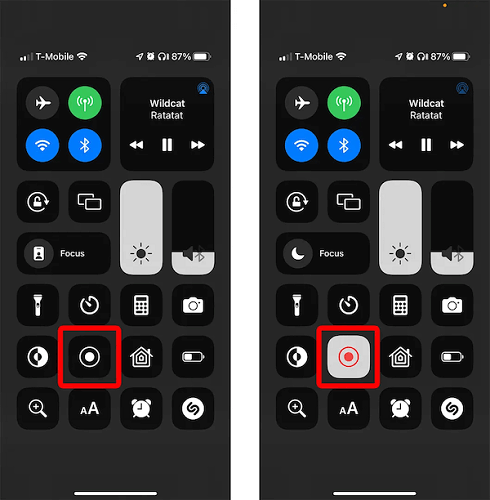
Stap 3. Zodra de muziek stopt met spelen, klik je opnieuw op dezelfde knop in het controlecentrum, waarna de opgenomen YouTube-muziek onmiddellijk in je filmrol kan worden opgeslagen.
Muziek opnemen van YouTube op Android
In tegenstelling tot iPhone heeft Android niet de ingebouwde opnamefunctie waarmee je rechtstreeks muziek van YouTube Music kunt vastleggen. Maar in plaats van een app te vinden om het te doen, gebruiken Online video-omzetter muziek opnemen van YouTube Music op Android is ook een goede keuze. Omdat dit een online tool is, heb je er toegang toe en kun je het op meer andere apparaten dan Android gebruiken om YouTube Music-audio vast te leggen.
Stap 1. Ten eerste moet je naar YouTube gaan en de muziek zoeken die je offline wilt opnemen als een gemeenschappelijk bestand. Kopieer dan ook de URL.
Stap 2. Nu kunt u een ander tabblad openen en naar Online Video Downloader gaan. Plak na het openen van de website de URL in het tekstveld.
Stap 3. Kies MP3 als uitvoerformaat. Als u de muziekvideo wilt behouden, kunt u ook het MP4-formaat kiezen.
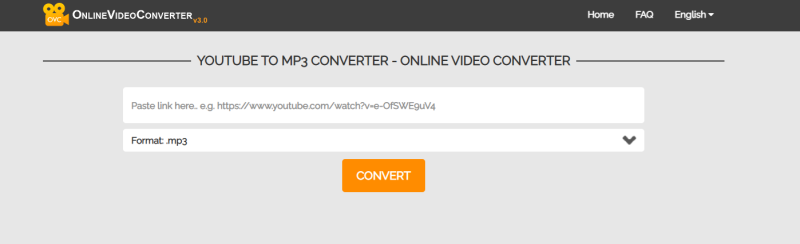
Stap 4. Druk ten slotte op "Start" en YouTube Music wordt geconverteerd naar het formaat dat je selecteert en laat je offline downloaden.
In Conclusie
Welke apparaten je ook gebruikt, je kunt de juiste en handige manier vinden om YouTube Music op te nemen en er offline van te genieten of ze te gebruiken. Maar aangezien het opnemen van YouTube Music-nummers tijd zou kosten, is het aan te raden om batchdownloads te verwerken met behulp van TuneFab YouTube-muziekconverter. Nu is de software gratis te proberen. Waarom installeert u het niet en probeert u het nu?












